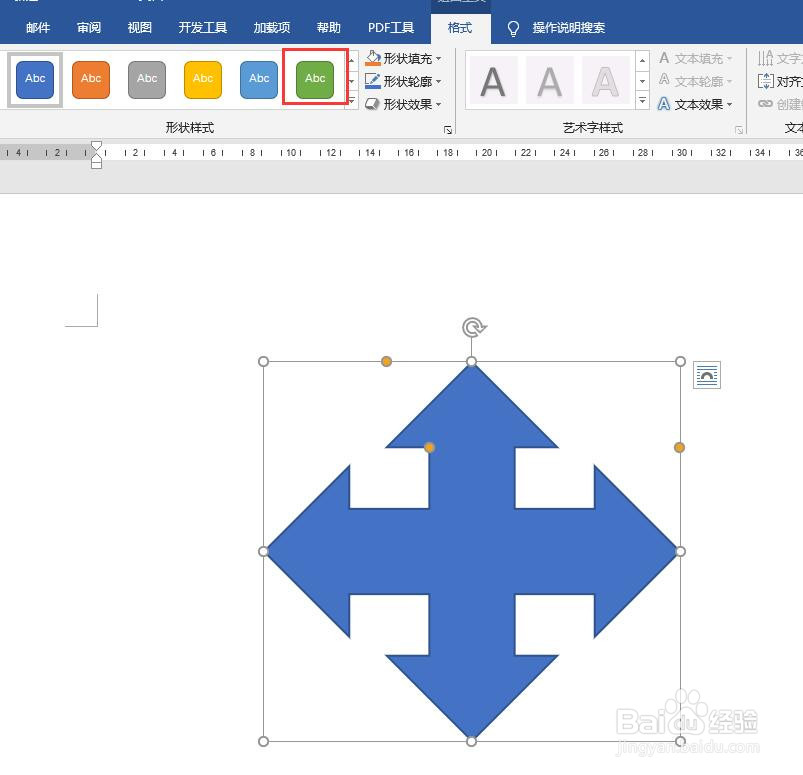1、在电脑上新建并打开一个word2016文档,如图所示。

2、点击菜单栏中【插入】选项,如图所示。
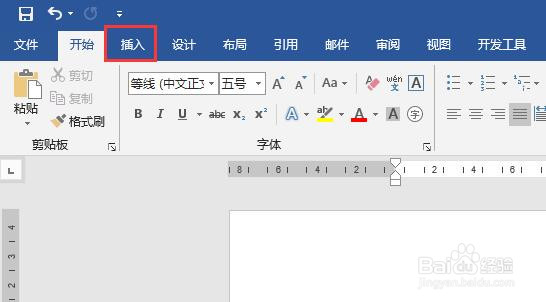
3、在插入选项卡中点击“形状”选项。

4、弹出的形状下拉列表中找到“箭头总汇”,点击选择“十字箭头“。
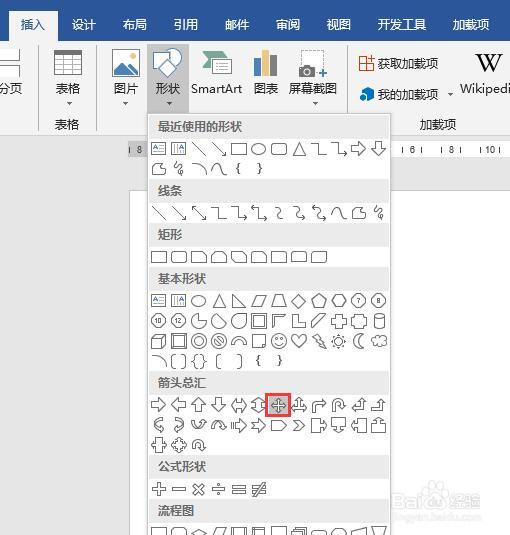
5、此时鼠标光标即可变成十字形,按住鼠标左键向右下方拖动,然后松开鼠标即可绘制一个十字箭头形状,如图所示。
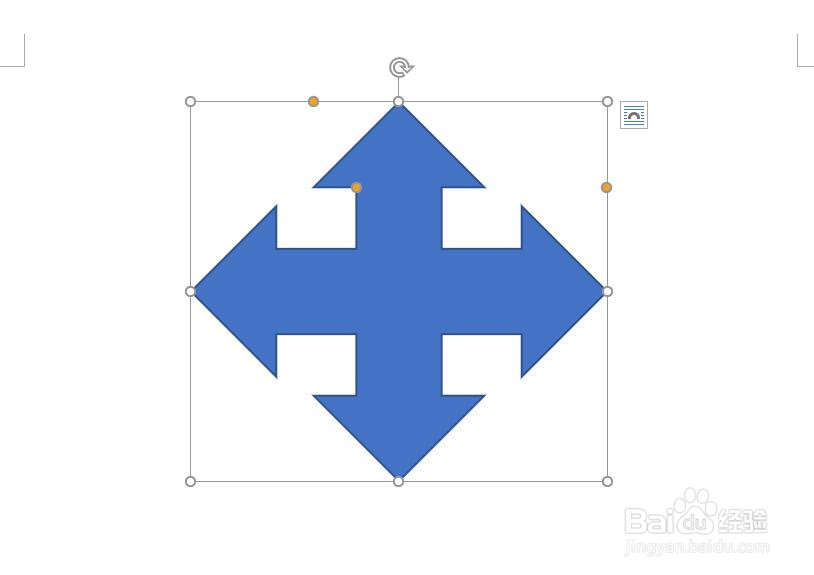
6、选中形状,点击菜单栏中绘图工具-格式,在形状样式中点击选择一种样式,效果如图所示。
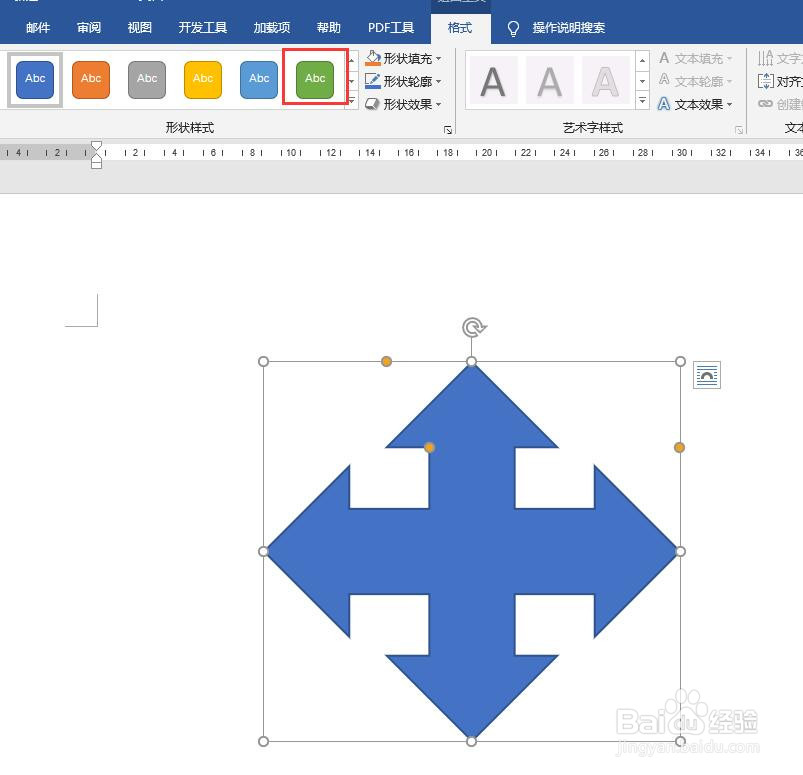

时间:2024-10-23 07:21:19
1、在电脑上新建并打开一个word2016文档,如图所示。

2、点击菜单栏中【插入】选项,如图所示。
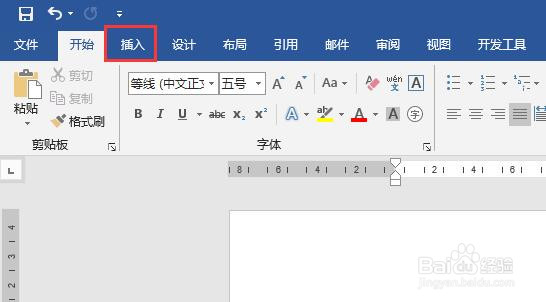
3、在插入选项卡中点击“形状”选项。

4、弹出的形状下拉列表中找到“箭头总汇”,点击选择“十字箭头“。
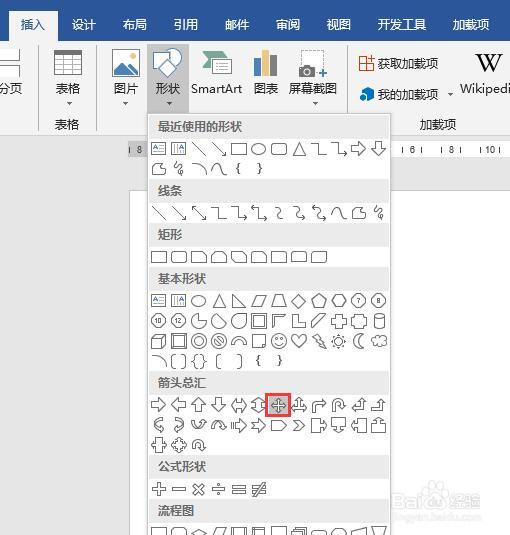
5、此时鼠标光标即可变成十字形,按住鼠标左键向右下方拖动,然后松开鼠标即可绘制一个十字箭头形状,如图所示。
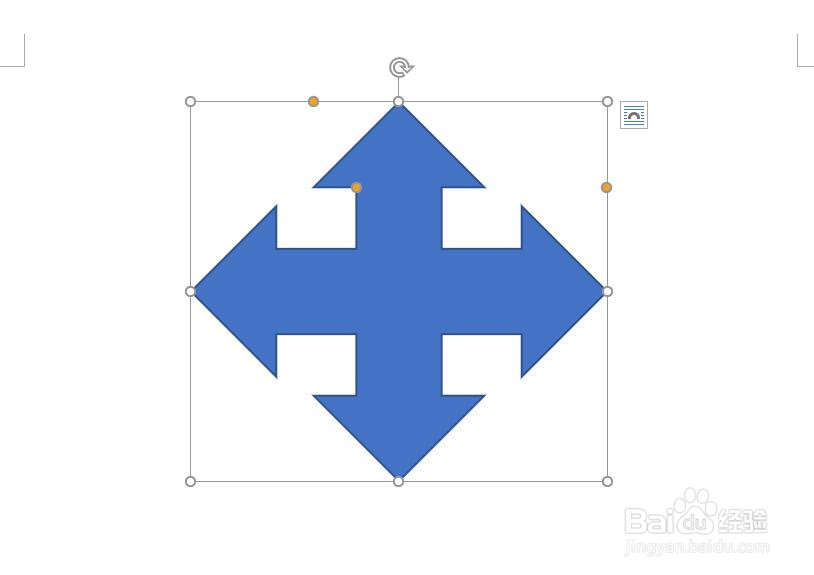
6、选中形状,点击菜单栏中绘图工具-格式,在形状样式中点击选择一种样式,效果如图所示。